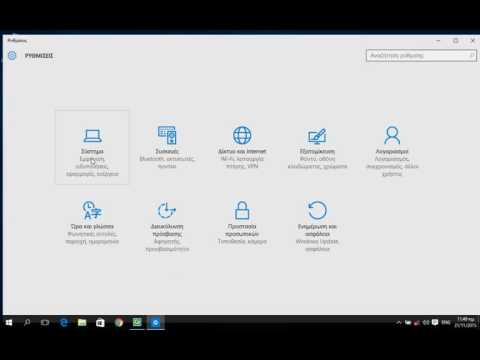
Εάν έχετε ένα νέο Tablet Microsoft Surface για την οικογένειά σας, ίσως θελήσετε να σκεφτείτε τη ρύθμιση των γονικών ελέγχων για εκείνους τους χρόνους, όταν δεν μπορείτε να παρακολουθείτε το παιδί σας χρησιμοποιώντας την επιφάνεια. Είναι ένας πολύ καλός τρόπος για να σας δώσουμε λίγη ψυχραιμία σχετικά με το περιεχόμενο που μπορεί να βλέπει το παιδί σας ή τον χρόνο που το παιδί σας μπορεί να ξοδεύει στην επιφάνεια. Είναι επίσης ένας τρόπος να κρατήσετε το λογαριασμό σας με πιστωτική κάρτα, επειδή μπορείτε να περιορίσετε τις αγορές στο Windows Store.

Επιφάνεια 2
Εδώ είναι τα πράγματα που μπορείτε να κάνετε με το γονικό έλεγχο.
- Φιλτράρετε τοποθεσίες Web
- Ορίστε χρονικά όρια
- Ορίστε περιορισμούς στο Κατάστημα των Windows και με τα Παιχνίδια σύμφωνα με τις αξιολογήσεις ή τον τίτλο.
- Ελέγξτε ποιες εφαρμογές μπορούν να εγκατασταθούν στην επιφάνεια σας.
Το πρώτο πράγμα που θέλετε να κάνετε είναι να δημιουργήσετε ένα ξεχωριστό λογαριασμό για το παιδί ή τα παιδιά σας για να χρησιμοποιήσετε. Δείτε πώς:
- Σύρετε από τη δεξιά πλευρά για να ανοίξετε το Γοητεία μενού
- Επίλεξε τοΡυθμίσεις Γοητεία
- ΕπιλέγωΑλλαγή ρυθμίσεων υπολογιστή
- Όταν εμφανιστεί η οθόνη Ρυθμίσεις, επιλέξτεΧρήστες
- Επιλέγω Άλλοι λογαριασμοί
- Επιλέγω Προσθέστε ένα λογαριασμό

Η επιλογή Άλλοι λογαριασμοί.

Όταν εμφανιστεί η επόμενη οθόνη, επιλέξτεΠροσθέστε έναν λογαριασμό παιδιού.

Αν θέλετε το παιδί σας να έχει μια διεύθυνση ηλεκτρονικού ταχυδρομείου ή ήδη το εισάγει εδώ. Μπορείτε επίσης να επιλέξετε Προσθέστε έναν λογαριασμό παιδιού χωρίς μηνύματα ηλεκτρονικού ταχυδρομείου.

Στην επόμενη οθόνη ορίστε το λογαριασμό ένα όνομα χρήστη και έναν κωδικό πρόσβασης.

Αφού δημιουργηθεί ο λογαριασμός, επιστρέψτε στο Λογαριασμοί οθόνη κάτω από Αλλάξτε τις ρυθμίσεις του υπολογιστή. Επιλέγω Διαχειριστείτε τις ρυθμίσεις Family Safety online.Αυτό θα σας οδηγήσει σε μια ιστοσελίδα όπου μπορείτε να διαχειριστείτε τις γονικές ρυθμίσεις αυτού του λογαριασμού. Εδώ έχετε μια πληθώρα επιλογών που πρέπει να εξετάσετε. Σας προτείνουμε να ελέγξετε τις επιλογές και να κάνετε τις επιλογές σας σχετικά με τις προτιμήσεις της οικογένειάς σας. Ναι, έχετε κάποια εργασία για να κάνετε.

Μπορείτε να ενεργοποιήσετε την αναφορά δραστηριοτήτων, να επιλέξετε να φιλτράρετε την περιήγηση στο web με περιορισμούς ή να ρυθμίσετε μια λίστα επιτρεπτών ή αποκλεισμένων. Μπορείτε να ορίσετε χρονικά όρια τις καθημερινές και τα Σαββατοκύριακα και να ορίσετε ακόμη και μια απαγόρευση της κυκλοφορίας.

Μπορείτε να επιλέξετε ποιες εφαρμογές να περιορίσετε και να επιλέξετε να περιορίσετε το παιχνίδι κατά αξιολογήσεις ή ποια παιχνίδια που είναι εγκατεστημένα στον υπολογιστή σας που μπορούν να αναπαραχθούν ή όχι.

Μπορείτε ακόμη να ρυθμίσετε μια λειτουργία Αίτησης έτσι ώστε εάν κάποιος που χρησιμοποιεί το PC θέλει να αποκτήσει πρόσβαση σε κάτι που είναι περιορισμένο, θα δείτε ένα αίτημα, ώστε να μπορείτε να ενεργήσετε.
Είναι πολύ. Αλλά για να επιτρέψετε στην οικογένειά σας να απολαύσει το Surface Tablet σας χωρίς να παρακολουθείτε συνεχώς αυτό που κάνουν, χρειάζεται λίγη προσπάθεια. Και αυτή η προσπάθεια θα πρέπει να σας δώσει την ειρήνη του μυαλού και να αφήσετε την οικογένειά σας να απολαύσει το Surface PC.


